向 网站添加新式页面时,可添加和自定义 Web 部件,这些部件是页面的构建基块。 本文重点介绍 Microsoft Stream (经典) Web 部件。 经典 (流) Web 部件将在已发布 (上) 或频道中显示流式传输。
如果改为将视频文件上载到 SharePoint Online 网站、OneDrive for Business、Microsoft Teams 或 Yammer 社区,则您可以使用许多其他现有 Web 部件在页面上设置视频的功能,请参阅本主题,了解详细信息:使用 SharePoint 页面上的视频
注意: 此 Web 部件在美国政府高级GCC DoD 或由世纪Office 365运营的 Web 部件中不受支持。
Microsoft Stream (经典) 正在转换为基于 M365 文件 体验构建的 新版本的流。 这两个服务在转换期间将共存。 有关流新版本的信息,请参阅 https://aka.ms/NewStream
在经典视频 (流) 流
-
如果尚未处于编辑模式,请单击页面右上方的"编辑"。
-
将鼠标悬停在现有 Web 部件上方或下方或标题区域下,单击"

-
单击"添加视频或频道"。
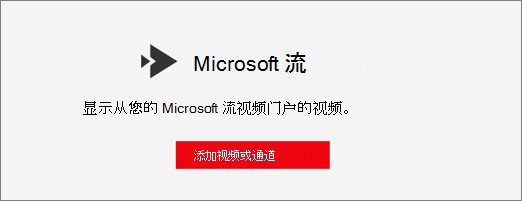
-
在右侧工具箱中,选择源 (单个视频或) ,粘贴视频或通道地址。
-
(可选)你可以为视频设置起点,或者对于通道,你可以选择按发布日期、热门、喜欢或视图对视频进行排序。

-
准备就绪后,保存并发布页面,以便其他人可以查看它。







